近段時間遇到很多網友向筆者求助攝像頭相關的問題,其中問的最多的是攝像頭不能用,在攝像頭不能用裡面包含著攝像頭一切正常,但找不到攝像頭在哪的新手朋友,這部分朋友往往使用的是WIN7系統,都是由於不知道windows7攝像頭在哪所導致的,下面本文將於新手朋友簡單介紹下方法。
windows7攝像頭在哪?
以前使用習慣Windows XP系統的新手朋友更換到Windows7系統後,最容易遇到不知道Windows7攝像頭在哪的情況。在XP系統中打開電腦中的攝像頭很簡單,只需要打開我的電腦,在裡面就可以看到攝像頭,點擊打開即可,然而Windows7系統中攝像頭卻不能直接在我的電腦中看到,這是怎麼回事呢?
其實在Windows7系統中,將攝像頭直接交予了軟件管理,細心的朋友往往會發現在開始程序裡面會找到一些英文軟件,其中可能就包含有攝像頭管理軟件,另外要找到Win7攝像頭在也還有很多方法,這裡為大家一一盤點下。
⒈)使用QQ視頻聊天找到攝像頭
很多朋友都喜歡使用QQ攝像頭與朋友聊天,使用QQ與別人聊天,然後打開攝像頭,QQ軟件會自動檢測並打開筆記本電腦中的攝像頭功能,這也是最簡單的找到攝像頭的方法,均適合Windows7與Windows XP系統使用。
⒉)為Windows7攝像頭創建桌面快捷方式
很多朋友都喜歡使用攝像頭自拍,這裡就需要本地打開攝像頭,對於Windows7系統用戶而言,直接在我的電腦中找到本地攝像頭已經不可能了,下面筆者教大家如何在Windows7系統中為電腦創建攝像頭桌面快捷方式,方法如下:
①首先進入電腦設備管理器--找到攝像頭設備,然後在其上點擊鼠標右鍵,選擇屬性,如下圖:
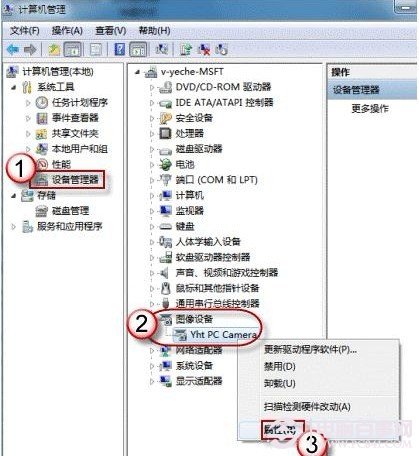
②在攝像頭屬性裡的驅動選項卡上查找到攝像頭管理軟件的安裝路徑,之後進入攝像頭管理軟件安裝目錄,找到運行文件,將其發送到桌面快捷方式即可,如下圖:
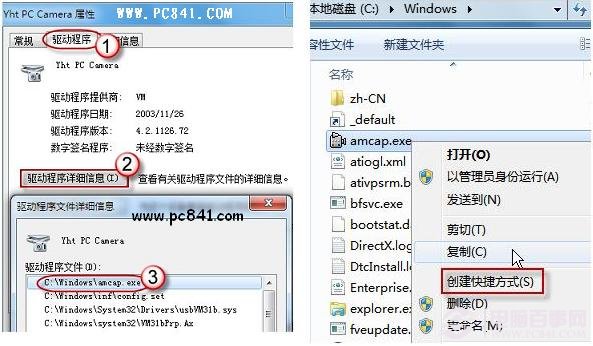
WIN7攝像頭怎麼打開詳細介紹教程:筆記本攝像頭怎麼開 win7筆記本攝像頭打開方法
⒊)下載攝像頭管理軟件
我們知道WINDOWS7內部又自有的攝像頭管理軟件,但是很多WIN7系統裡面的攝像頭管理軟件為英文,很多朋友操作都不是很習慣,所以我們還可以安裝一些攝像頭軟件來更好的管理與找到攝像頭。
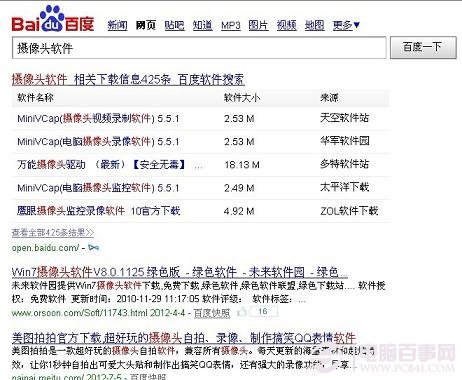
目前網上可以找到眾多攝像管理軟件,有興趣的朋友不妨百度搜索“攝像頭軟件“試試可以找到很多,大家可以找到自己比較喜歡的攝像頭管理軟件安裝即可。
閱讀到這裡,你還會覺得Windows7攝像頭難找嗎?通過以上方法都可以輕松的打開攝像頭,對於新手朋友來說,任意了解一種即可。
大家還喜歡閱讀:攝像頭不能用怎麼辦 攝像頭不能用解決辦法